Ja esat ventilators, kurš seko līdzi laikapstākļiemno jūsu Linux darbvirsmas jums jāinstalē laba prognožu lietotne. Tagad Linux ir daudz laikapstākļu lietojumprogrammu, taču, ja jūs meklējat lielisku veidu, kā no sistēmas teknē ātri iegūt laikapstākļu atjauninājumus, Meteo ir viens no labākajiem.
Iesācējiem Meteo ir viegli acīm, unprognozes ir viegli lasāmas. Otrkārt, tas var atrasties jūsu sistēmas teknē un regulāri sniegt ātrus atjauninājumus. Un pats labākais, ka Meteo var konfigurēt, lai nodrošinātu laikapstākļu atjauninājumus no dažādām pilsētām! To var iestatīt jūsu sistēmā!
Instalējiet Meteo uz Linux
Pirms mēs varam pārdomāt, kā iestatīt Meteoātri laika apstākļu atjauninājumi Linux darbvirsmā, programma ir jāinstalē. Diemžēl šķiet, ka Meteo lietojumprogramma nav paredzēta iesaiņošanai nevienā no galvenajām Linux darbvirsmu operētājsistēmām (izņemot Arch Linux). Tā rezultātā ir nepieciešama ēka no avota.
Lai izveidotu Meteo lietojumprogrammu no avota, atveriet termināļa logu, nospiežot Ctrl + Shift + T vai Ctrl + Alt + T uz tastatūras. Pēc tam izpildiet tālāk sniegtos norādījumus.
Apkopot atkarības
Meteo ir Qt lietojumprogramma, tāpēc jums būs jāpaķerdažas Qt atkarības un iestatiet tās pirms mēģinājuma izveidot programmu. Šīs atkarības ietver Python3-pip, Python3 Qt5 un dažas citas lietas.
Ubuntu
sudo apt install pyqt5-dev-tools qttools5-dev-tools python3-pip
Pēc atkarību instalēšanas Ubuntu personālajā datorā jums būs jāpalaiž saite saite, lai pārliecinātos, ka Qt5 ir sistēmas noklusējums.
ln -s /usr/share/qtchooser/qt5-x86_64-linux-gnu.conf /usr/lib/x86_64-linux-gnu/qtchooser/default.conf
Pēc ln komanda, lietot pip3 instalēt moduli “lxml”. Bez tā Meteo neuzsāks operētājsistēmā Linux.
sudo pip3 install lxml
Debijas
sudo apt-get install pyqt5-dev-tools qttools5-dev-tools python3-pip
Kad visas atkarības ir pārbaudītas, palaidiet zemāk esošo komandu, lai pārliecinātos, ka Qt5 ir noklusējuma iestatījums jūsu Debian Linux personālajā datorā.
ln -s /usr/share/qtchooser/qt5-x86_64-linux-gnu.conf /usr/lib/x86_64-linux-gnu/qtchooser/default.conf
Lai veiksmīgi izveidotu un atvērtu Debian Linux, Meteo ir nepieciešams “lxml” Python 3 modulis. Lai to instalētu, izmantojiet zemāk esošo Pip3 komandu.
sudo pip3 install lxml
Arch Linux
Ar Arch Linux nav reālas vajadzības rīkotiesmanuāli uzstādot atkarības. Tā vietā jūs varat iegūt visu lietojumprogrammu, kas veidota no avota, automātiski, izmantojot AUR. Terminālī ievadiet šīs komandas, lai viss darbotos.
sudo pacman -S git base-devel git clone https://aur.archlinux.org/trizen.git cd trizen makepkg -sri trizen -S meteo-qt
Fedora
Lai instalētu Fedora atkarības, izmantojiet Dnf iepakošanas komandas zemāk jūsu termināļa sesijā.
sudo dnf install python3-qt5-devel qt5-linguist qtchooser python3-pip
Pēc rūpēm par Fedora Linux atkarībām iestatiet Qt5 kā noklusējuma iestatījumus uz jūsu datora.
sudo update-alternatives --config qtchooser-default
Visbeidzot, izmantojot Python 3, instalējiet lxml moduli.
sudo pip3 install lxml
OpenSUSE
Lai instalētu Meteo atkarības OpenSUSE Linux, ir jāizmanto Zypper. Izmantojot zemāk esošo komandu, iegūstiet jaunākos versijas failus SUSE datorā.
sudo zypper install python3-qt5-devel libqt5-linguist
Pēc tam atjauniniet SUSE, lai Qt4 būtu iestatīts kā noklusējums.
sudo ln -s /usr/bin/lrelease-qt5 /usr/bin/lrelease
Pabeidziet instalēt atkarību no SUSE ar pip komanda.
sudo pip3 install lxml
Vispārējs Linux
Jebkurš Linux izplatījums var palaist Meteo, ja vien jūs varat instalēt atkarības, kas apskatītas GitHub lapā. Lai iegūtu papildinformāciju, noklikšķiniet šeit.
Meteo celtniecība
Rūpēties par Meteo atkarībām ir apnicīgi, jo to ir tik daudz, taču tas ir tā vērts, jo programma ir diezgan labi veidota. Lai sāktu celtniecību, dodieties uz termināli un izmantojiet python3 komanda, lai palaistu instalācijas skriptu.
Piezīme: Instalējot Meteo lietojumprogrammu, iespējams, vēlēsities iespējot papildu opcijas. Lai piekļūtu šīm opcijām, izpildiet komandu zemāk ar –Palīdzēt slēdzis.
sudo python3 setup.py install
Meteo iestatīšana
Lai sāktu lietot Meteo, palaidiet lietojumprogrammu, un tā parādīsies darbvirsmas sistēmas teknē. Ar peles labo pogu noklikšķiniet uz sarkanās X ikonas un atlasiet “Preferences”.
Iekšējās preferencēs lietotne jums pateiks, ka jums ir nepieciešama API atslēga no OpenWeatherMap. Dodieties šeit, izveidojiet savu atslēgu vietnē un ielīmējiet to tekstlodziņā “OpenWeatherMap”.
Kad jūsu atslēga ir iestatīta, dodieties cauri pārējiem taustiņiemiestatījumus un iestatiet pilsētu, kurā dzīvojat. Noteikti pielāgojiet arī visus programmas iestatījumus pēc savas izvēles. Piemēram, ja jums labāk patīk Fahrenheit nekā Celsija, mainiet to.

Kad esat apmierināts ar visiem Meteo iestatījumiem, noklikšķiniet uz pogas Lietot, lai lietotu iestatījumus.
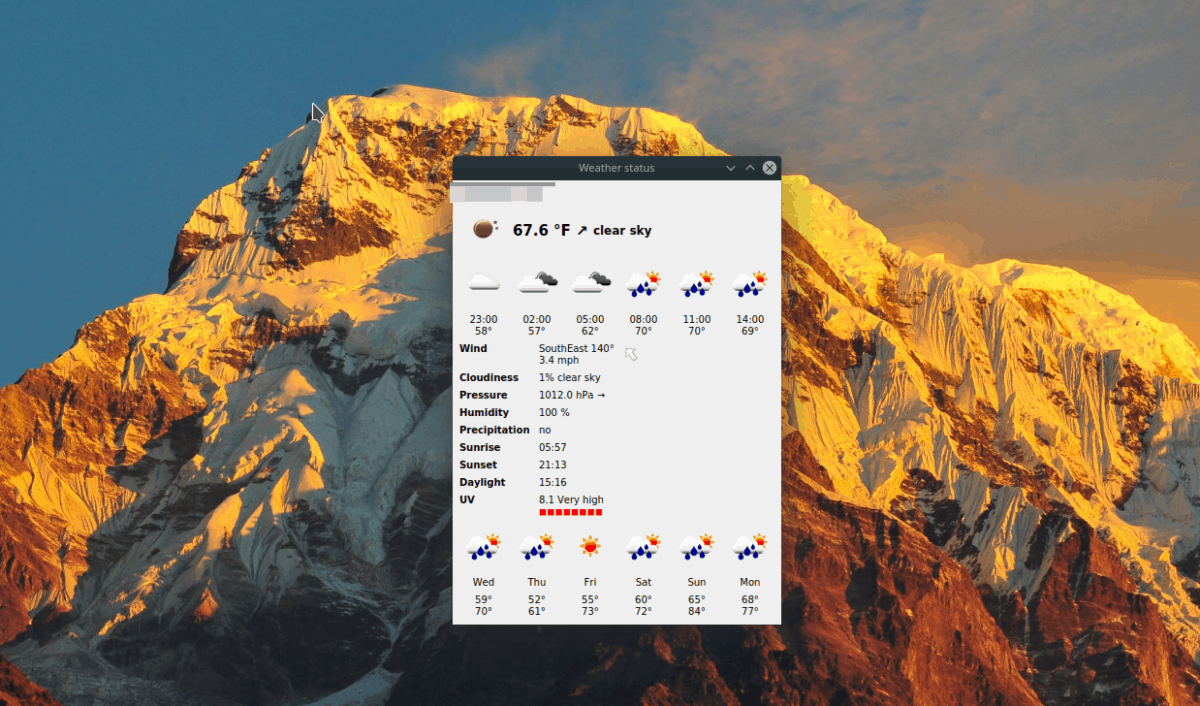
Lai pārbaudītu laika apstākļus, izmantojot Meteo, dodieties uz sistēmas tekni un veiciet dubultklikšķi uz ikonas. Vai arī pagaidiet, un tas periodiski atjauninās jūs ar uznirstošajiem ziņojumiem.


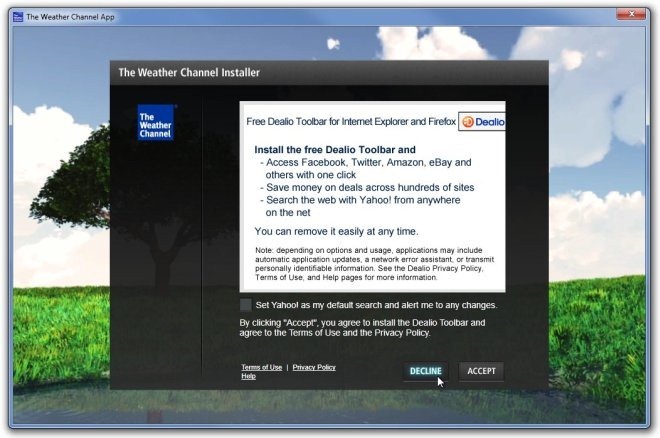





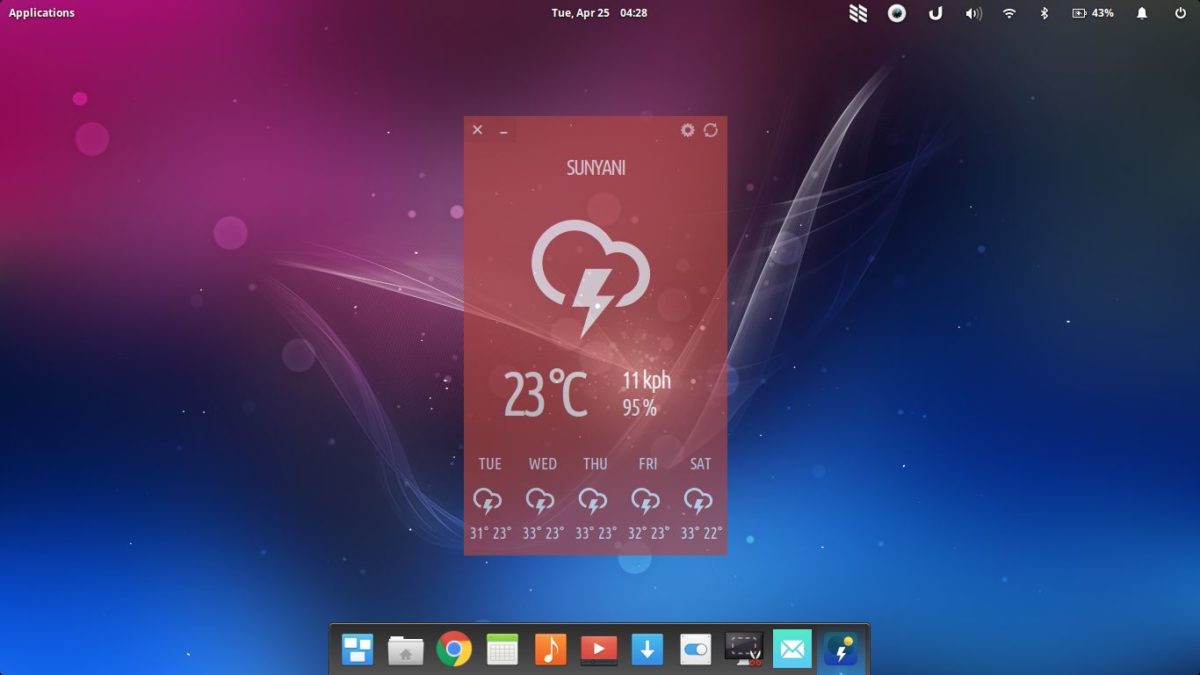




Komentāri